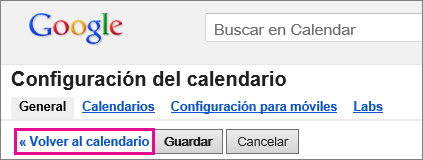Exportar un calendario de Outlook a Google Calendar
Cuando exporta su calendario de Outlook a Google Calendar, está exportando una instantánea del calendario. Cualquier cambio que realice en su calendario de Outlook no se reflejará automáticamente en Google Calendar.
Exportar el calendario de Outlook
- En Outlook, en Calendario, seleccione el calendario que desee exportar.
- Haga clic en Archivo > Guardar calendario.
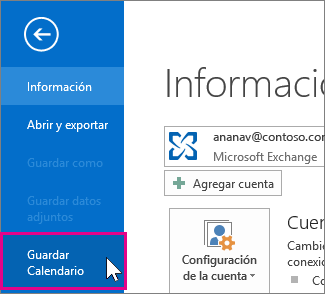
- Use el nombre predeterminado o escriba un nombre para el archivo iCalendar en el cuadro Nombre del archivo.Verá un resumen que muestra el nombre, el intervalo de fechas y el nivel de detalle del calendario junto a Más opciones. Si está de acuerdo con el resumen, vaya al paso 7, en caso contrario, siga con el paso 4.
- Haga clic en Más opciones.
- Haga clic en la flecha Intervalo de fechas, elija la cantidad de datos del calendario que desea incluir en el archivo iCalendar o haga clic en Especificar fechas para indicar un intervalo de fechas personalizado.
SUGERENCIA: Si elige un intervalo de fechas grande o selecciona Calendario completo, puede crear un archivo iCalendar de gran tamaño, que puede tardar un rato en generarse.
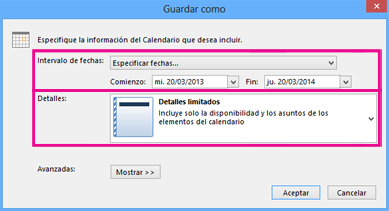
- Haga clic en la flecha Detalle y seleccione la cantidad de detalle que desea mostrar.
- Haga clic en Aceptar y, luego, en Guardar.Si su calendario está vacío, verá un mensaje que le ofrece la opción de cancelar el proceso de guardar el archivo iCalendar.
Importe el calendario en Google Calendar
- Inicie sesión en su cuenta de Google Calendar.
- En la parte superior de la página, haga clic en Configuración> Configuración.
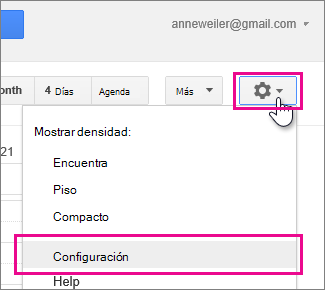
- En Configuración del calendario, haga clic en Calendarios
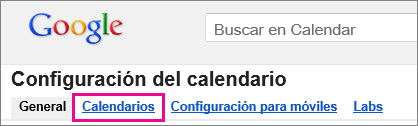
- En Tareas, haga clic en Importar calendario.
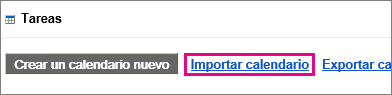
- Junto a Archivo, haga clic en Seleccionar archivo, seleccione el archivo que ha creado y, luego, haga clic en Abrir.
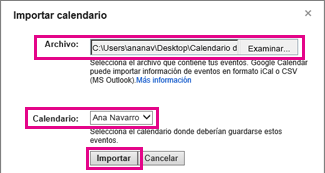
- Junto a Calendario, seleccione el calendario de Google Calendar en el cual desea importar sus datos de calendario de Outlook.
- Haga clic en Importar.
- Haga clic en Cerrar y, luego, haga clic en Volver al calendario para volver a Google Calendar.